Como adicionar e desativar agentes na Huggy
Veja como convidar membros da sua equipe para utilizar a plataforma Huggy.
Primeiro, acesse Configurações e clique em Agentes. Em seguida, selecione a opção Adicionar agente.
Ao inserir o Email da pessoa que gostaria de convidar, defina o Perfil de acesso desejado. A Huggy oferece três opções:
- Agente: esse perfil permite visualizar apenas as conversas atribuídas a ele, bem como indicadores de desempenho dessas conversas. Os usuários com perfil de Agente não têm acesso ao feedback dos clientes.
- Gerente: com esse perfil, é possível gerenciar e convidar novos agentes para a plataforma. Os usuários com perfil de Gerente podem visualizar as conversas de todos os agentes, acompanhar indicadores de desempenho e feedback dos usuários, além de gerar relatórios e monitorar conversas de outros usuários.
- Administrador: esse perfil oferece acesso total ao sistema. Os usuários com perfil de Administrador podem alterar configurações, visualizar todas as conversas dos agentes, gerar relatórios e excluir registros do sistema.
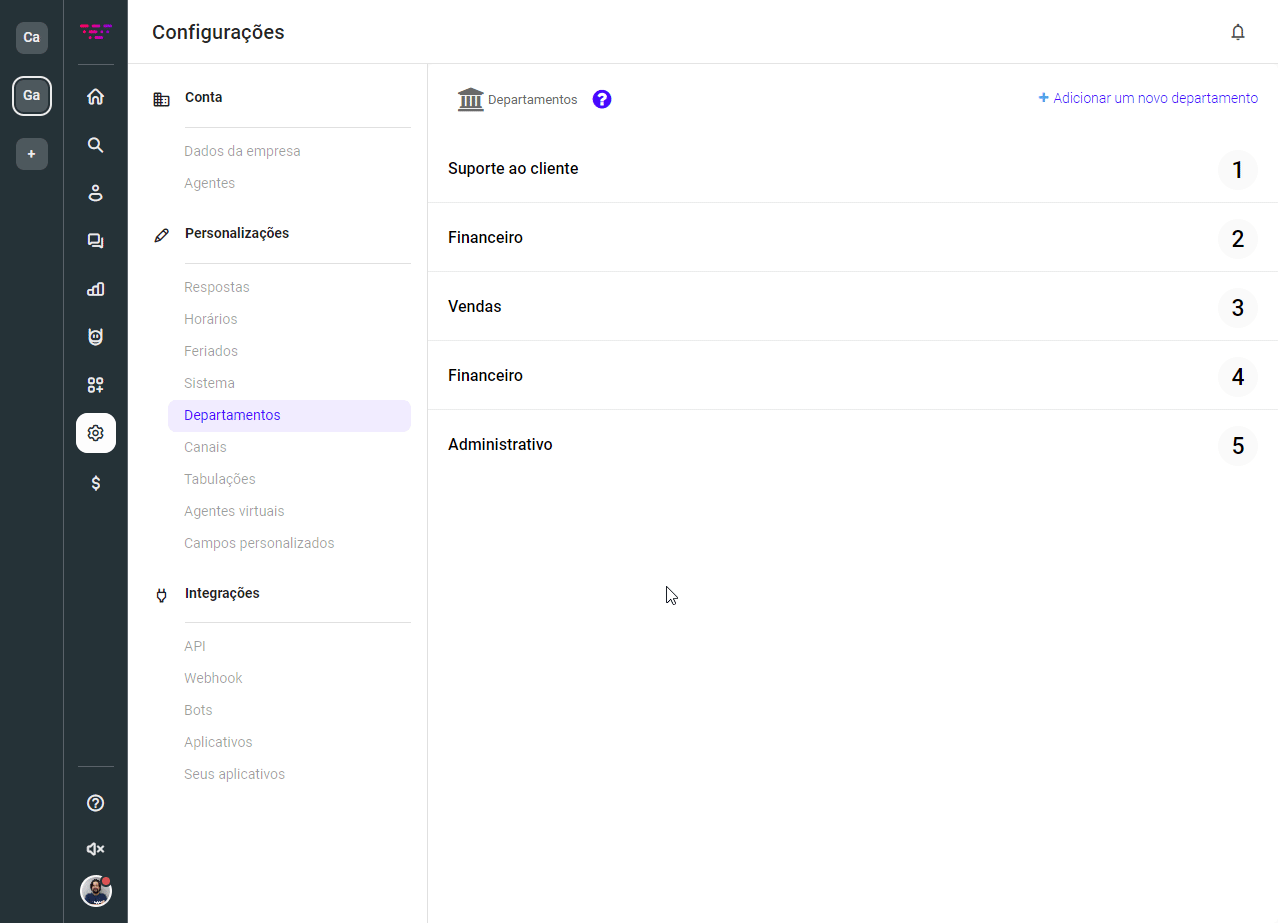
Escolhido o perfil de acesso, defina o máximo de atendimentos que o usuário poderá assumir ao mesmo tempo. Depois, coloque “Sim” na opção Usuário ativo para garantir que esse usuário tenha acesso à plataforma e escolha quais departamentos ele terá acesso.
Com essas informações preenchidas, clique em Salvar.
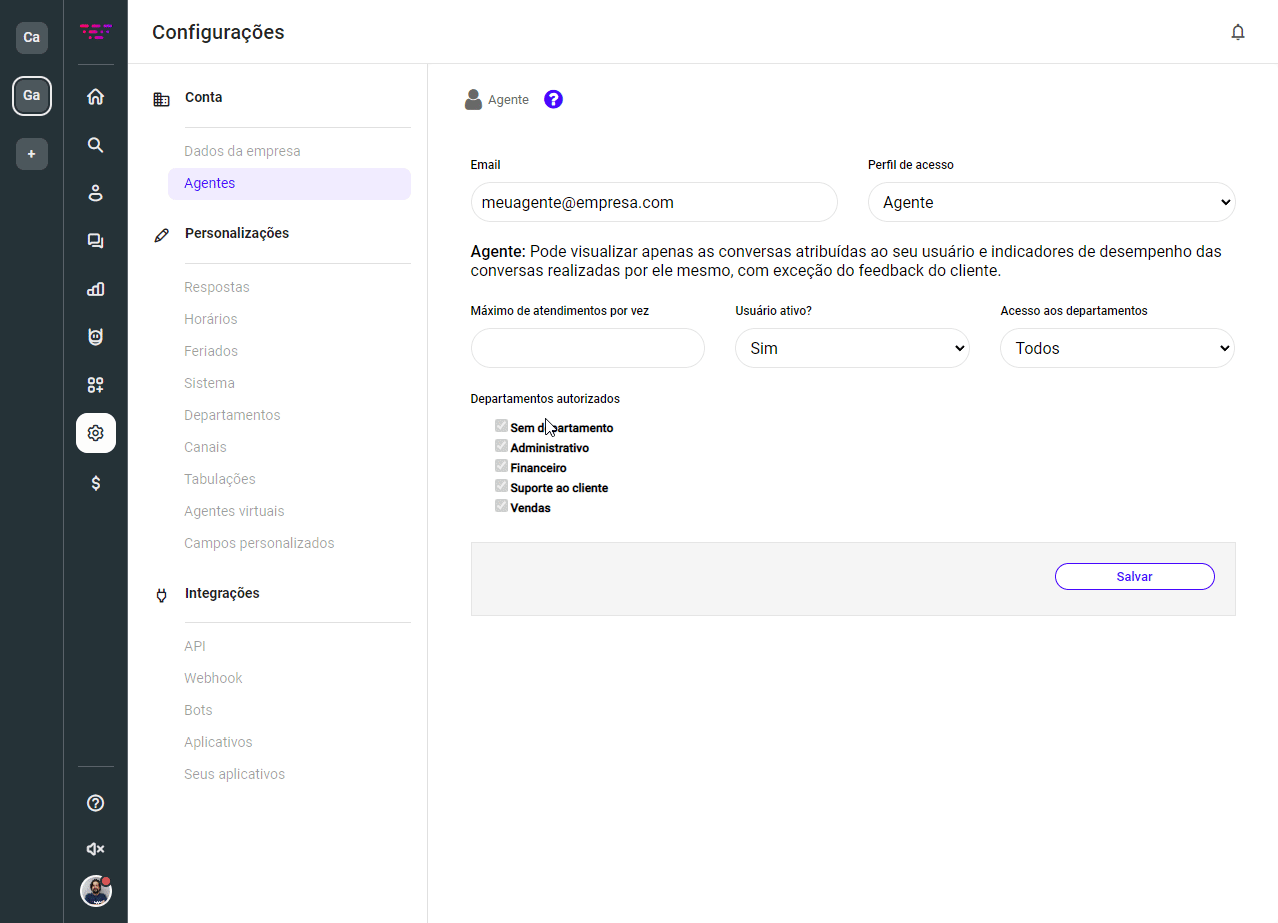
O sistema enviará um e-mail de convite para o usuário informado, permitindo que ele realize o cadastro por meio de um link e obtenha acesso à plataforma.
Como desativar um agente
Em alguns momentos, pode ser necessário desativar um agente da sua equipe na Huggy. Isso pode acontecer por vários motivos, como desligamento da empresa ou mudança de cargo.
Felizmente, é fácil fazer isso na plataforma e você ainda poderá acessar o histórico de atendimentos do agente, mesmo depois de desativá-lo.
Confira abaixo como realizar o procedimento:
- Acesse Configurações > Conta > Agentes.
- Selecione o agente que deseja inativar.
- Encontre o campo Usuário Ativo e altere o valor para “Não”.
- Clique em Salvar para confirmar a alteração.
Feito isso o agente ficará inativo na plataforma e sem acesso à conta. Os atendimentos realizados por ele ainda estarão disponíveis no histórico de atendimentos.




